Prusa Slicer est un logiciel de tranchage développé par Prusa Research pour ses propres imprimantes 3D. Si vous possédez une imprimante Prusa et que vous souhaitez préparer des fichiers 3D pour l’impression sous Linux, l’installation de Prusa Slicer est essentielle. Voici un guide pour vous aider à y parvenir.
Note : Pour utiliser Prusa Slicer, vous aurez besoin de modèles 3D. Vous pouvez trouver ces fichiers sur des sites comme Thingiverse.
Installation sur Ubuntu
Prusa Slicer est accessible aux utilisateurs d’Ubuntu depuis la version 20.04 LTS. Il se trouve dans le dépôt « Ubuntu Universe », qui n’est pas toujours activé par défaut.
Pour activer ce dépôt, ouvrez un terminal (Ctrl + Alt + T ou recherchez « Terminal » dans le menu).
Une fois le terminal ouvert, exécutez la commande suivante pour activer « Ubuntu Universe » :
sudo add-apt-repository universe
Après avoir ajouté le dépôt, mettez à jour la liste des paquets avec la commande :
sudo apt update
Maintenant que votre système est à jour, vous pouvez installer Prusa Slicer sur Ubuntu (versions 20.04, 21.04 et 21.10) avec cette commande :
sudo apt install prusa-slicer
Installation sur Debian
Si vous utilisez Debian, Prusa Slicer est compatible à partir de la version 11. Si vous avez une version antérieure, il faudra faire une mise à jour.
Note : Si vous ne souhaitez pas mettre à jour votre Debian, vous pouvez utiliser la méthode d’installation via Snap.
Après la mise à niveau vers Debian 11, ouvrez un terminal (Ctrl + Alt + T ou recherchez « Terminal »).
Dans le terminal, utilisez la commande suivante pour installer le paquet « prusa-slicer » :
sudo apt-get install prusa-slicer
Le système vous demandera votre mot de passe. Saisissez-le et appuyez sur Entrée pour lancer l’installation.
Installation sur Arch Linux
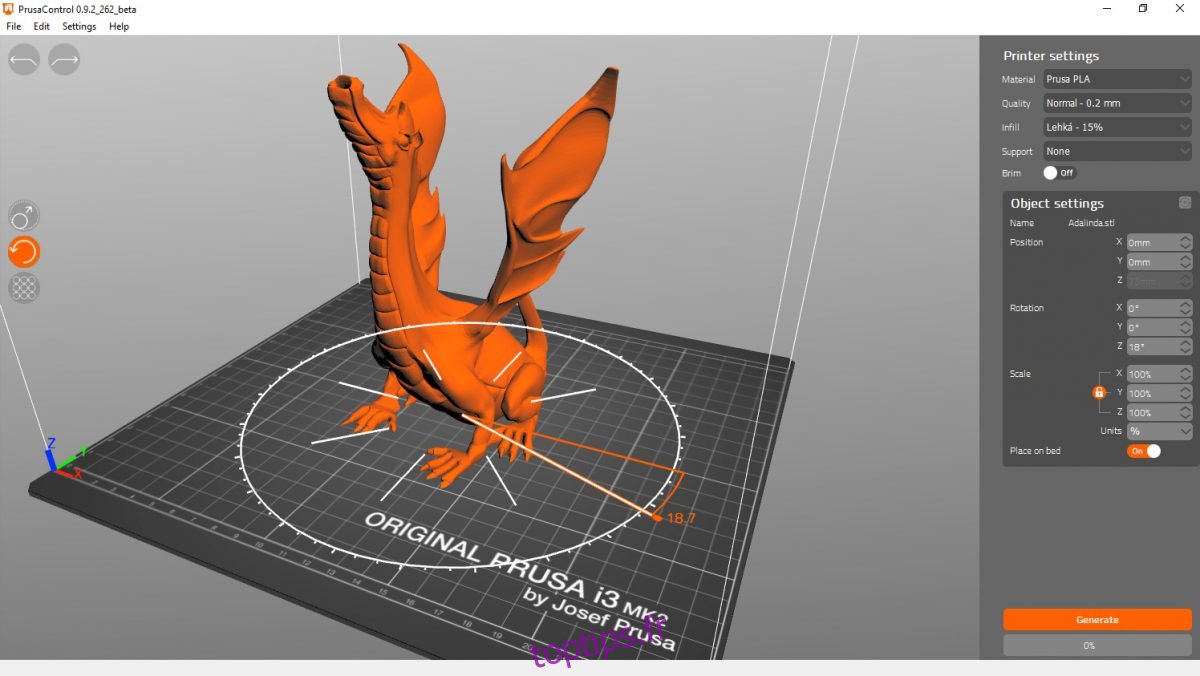
Pour les utilisateurs d’Arch Linux, Prusa Slicer est disponible dans le dépôt « Community ». Assurez-vous que ce dépôt est activé.
Ouvrez un terminal (Ctrl + Alt + T ou recherchez « Terminal »).
Utilisez ensuite la commande pacman -S pour installer Prusa Slicer :
sudo pacman -S prusa-slicer
Installation sur Fedora
À partir de Fedora 33, Prusa Slicer est disponible dans les dépôts officiels. Son installation est donc très simple.
Ouvrez un terminal (Ctrl + Alt + T ou recherchez « Terminal »).
Installez le paquet « prusa-slicer » avec la commande dnf install :
sudo dnf install prusa-slicer
Installation sur OpenSUSE
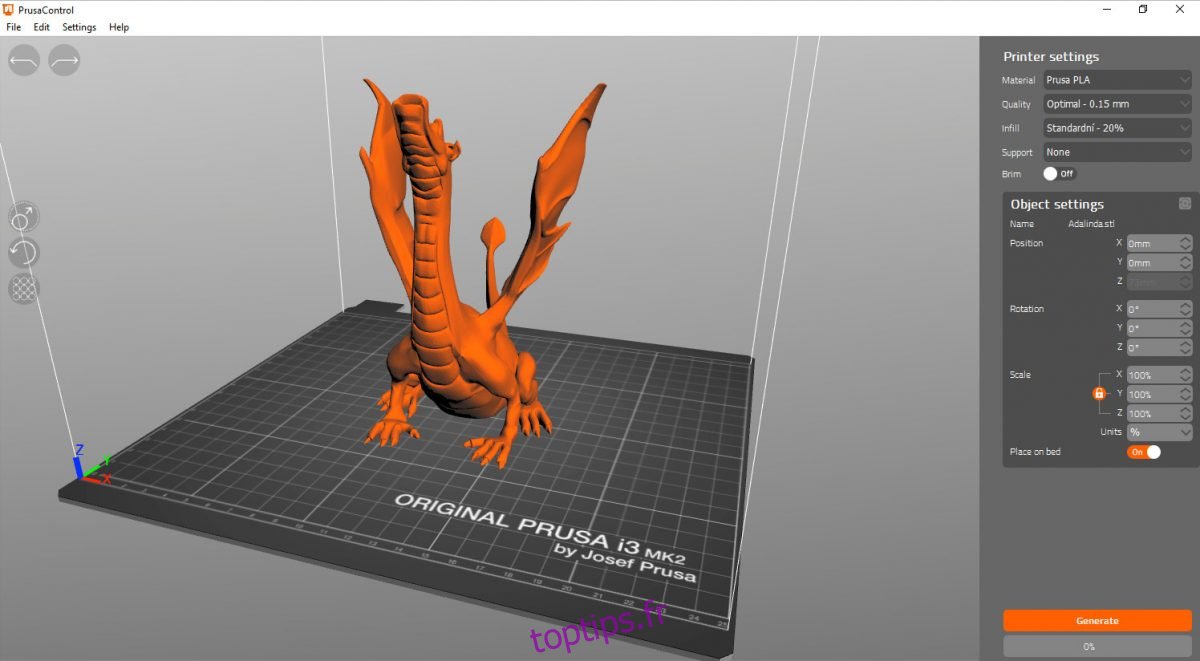
Prusa Slicer n’est pas inclus dans les dépôts officiels d’OpenSUSE. Vous devrez donc passer par les dépôts communautaires.
Allez sur la page du logiciel OpenSUSE pour Prusa Slicer. Vous y trouverez une liste des distributions OpenSUSE compatibles.
Cliquez sur le bouton « Installer en 1 clic » correspondant à votre version d’OpenSUSE. Cela lancera YaST et installera Prusa Slicer.
Installation via le paquet Snap
Prusa Slicer est disponible pour tous les utilisateurs via le Snap Store d’Ubuntu. Si votre système Linux prend en charge Snap, l’installation est facilitée.
Assurez-vous que le runtime Snap est configuré sur votre système. Si besoin, consultez un guide d’installation Snap.
Une fois le runtime Snap configuré, utilisez la commande suivante pour installer Prusa Slicer :
sudo snap install prusa-slicer